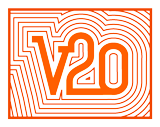Push&Shove
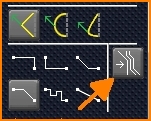
Alternativ: [O] wie Optionen, s. u.
TARGET schiebt andere Leiterbahnen zur Seite, während Sie eine Bahn verlegen!
Beim Leiterbahnverlegen drängt man sich mit seiner Leiterbahn durch andere bereits verlegte Leiterbahnen hindurch, wobei jede verdrängte Leiterbahn erforderlichenfalls auch ihre Nachbarinnen kaskadenartig verdrängt. Mindestabstände werden immer berücksichtigt, so dass der Platz auf der Platine optimal genutzt werden kann. Push&Shove funktioniert auch, wenn Sie beim Leiterbahn-Verlegen zusätzlich eine Duko mit an der Maus hängt. Prinzipiell können Sie so arbeiten, dass die bestehenden Strukturen so wenig wie möglich gestört werden. Die beste grafische Darstellung erhalten Sie, wenn Sie OpenGL verwenden.
Das folgende Bild-Beispiel zeigt das Prinzip:
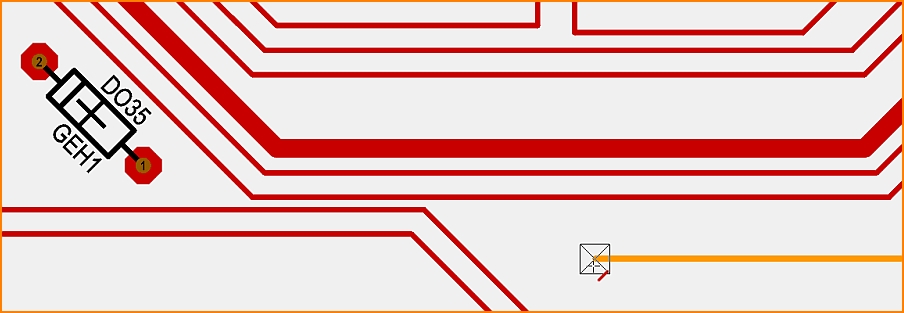
Bild: Man möchte gerne die Leiterbahn rechts (gelb) mit der Anode der Diode (Pad Nr. 1, links) verbinden, allerdings ist der
direkte Weg durch bereits verlegte Leiterbahnen versperrt. Diese schieben wir nun so weit wie nötig beiseite, um die
Leiterbahn an das Pad der Diode anzuschließen.
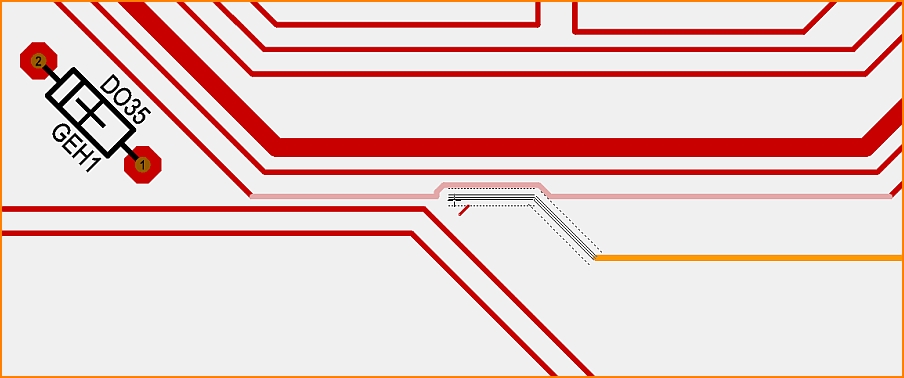
Bild: Sobald man eine fremde Leiterbahn berührt, wird das betreffende Segment zur Phantomlinie und deutet an, wie die neue
Verlegstruktur aussehen wird. Dabei werden die Abstandsregeln eingehalten. Der Mindestabstand der beiden Leiterbahnen
zueinander besteht aus dem größten Wert der folgenden vier: Aura, Signalabstand, Design-Rule Mindestabstand und Ebenen-
Abstand (ein Signal kann auf unterschiedlichen Ebenen unterschiedliche Mindestabstände haben).
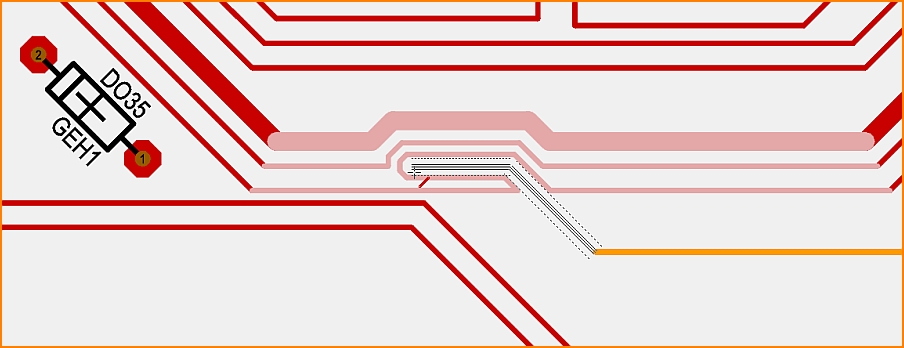
Bild: Je weiter man eindringt, umso mehr werden folgende Leiterbahnen beeinträchtigt, die nun ihrerseits so weit wie nötig
Platz machen.
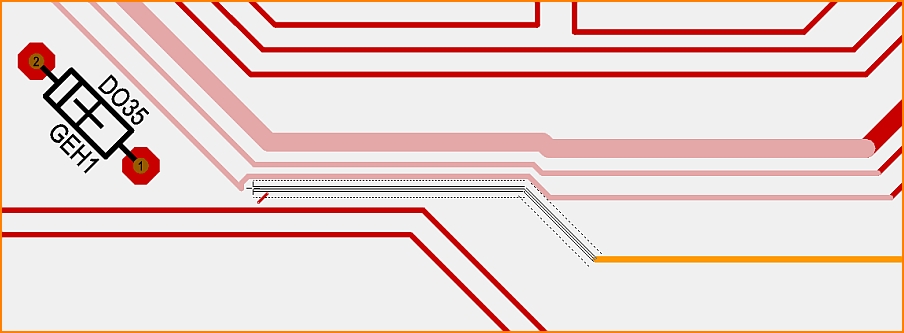
Bild: Schließlich gelangt man durch die Engstelle, ohne bestehende Leiterbahnstränge aufzureißen
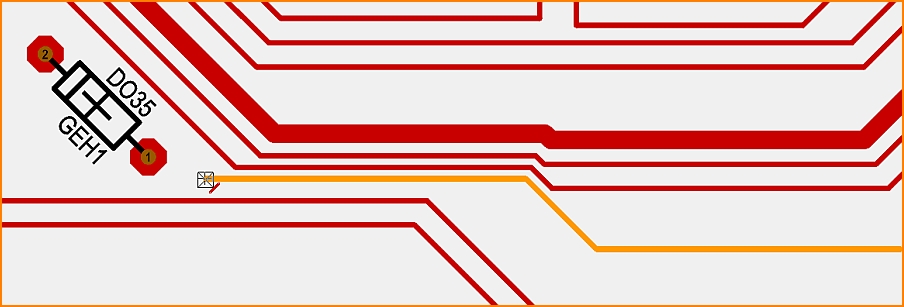
Bild: Ein Klick verlegt immer zunächst das vorletzte Segment, bevor ein zweiter Klick den Rest bis zum Mauszeiger verlegt.
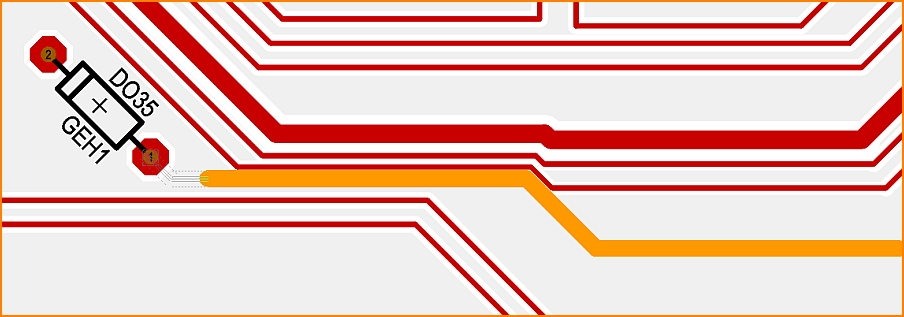
Bild: Da wir noch den Modus "Leiterbahn verlegen" aktiviert haben, können wir den Vorgang ohne Unterbrechung abschließen.
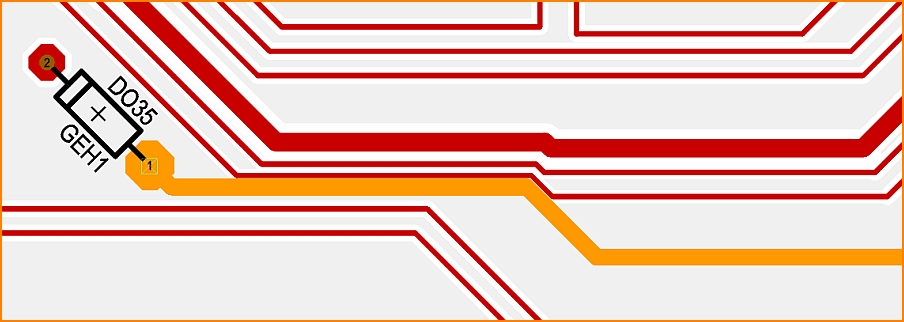
Bild: Die fertig verlegte Leiterbahn. In diesem Beispiel haben wir mehr verdrängt als eigentlich nötig gewesen wäre.
Sollte Ihnen so etwas missfallen, verwenden Sie einfach die Undo-Funktion.
Push and Shove einschalten
Push and Shove muss nicht immer eingeschaltet sein. Wenn Sie es während des Leiterbahnverlegens zuschalten möchten, drücken Sie die Tastaturtaste [O] wie Optionen und setzen den Haken im Dialog.
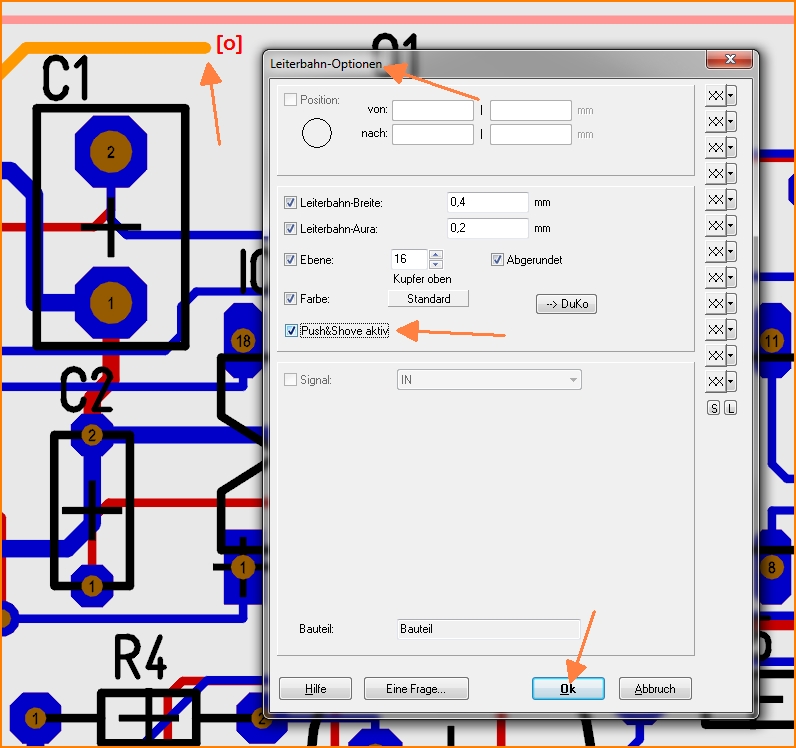
Bild: Push&Shove aktivieren: Im Leiterbahn-Optionen Dialog den Haken setzen.
Zu diesem Thema habe ich eine Frage
alias: Push and shove, Push 'n shove, Pushandshove